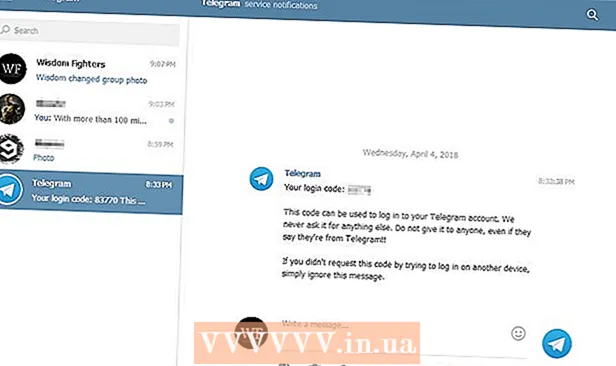Författare:
Helen Garcia
Skapelsedatum:
16 April 2021
Uppdatera Datum:
1 Juli 2024

Innehåll
Den här artikeln visar hur du väljer ett nytt Discord -profilfoto på din Android -telefon eller surfplatta.
Steg
 1 Starta Discord. Det är en lila ikon med en vit spelkontroll. Den finns på skrivbordet eller i applikationslådan.
1 Starta Discord. Det är en lila ikon med en vit spelkontroll. Den finns på skrivbordet eller i applikationslådan. 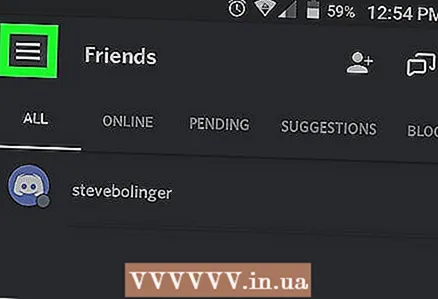 2 Tryck på knappen in i det övre vänstra hörnet av skärmen.
2 Tryck på knappen in i det övre vänstra hörnet av skärmen.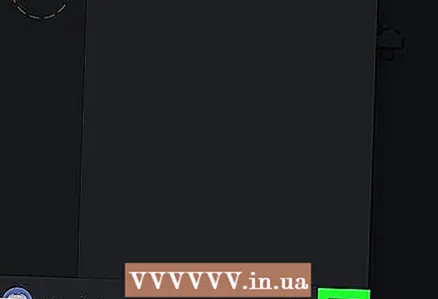 3 Knacka på kugghjulet i skärmens nedre högra hörn.
3 Knacka på kugghjulet i skärmens nedre högra hörn.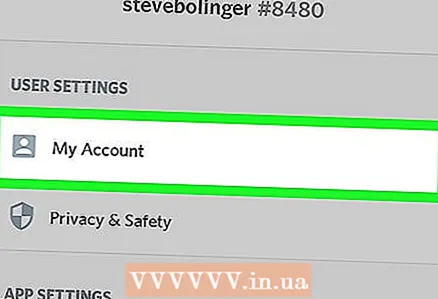 4 Tryck på alternativet Mitt konto under rubriken Användarinställningar.
4 Tryck på alternativet Mitt konto under rubriken Användarinställningar.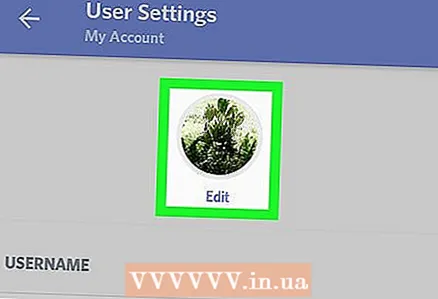 5 Tryck på den aktuella profilbilden. Om du inte har ändrat ditt profilfoto än ser det ut som en grå spelkontroll på en vit bakgrund.
5 Tryck på den aktuella profilbilden. Om du inte har ändrat ditt profilfoto än ser det ut som en grå spelkontroll på en vit bakgrund.  6 Välj ett foto. Om du vill välja ett foto från kamerarullen trycker du på Foton. För att ta ett nytt foto, tryck på kamerans ikon.
6 Välj ett foto. Om du vill välja ett foto från kamerarullen trycker du på Foton. För att ta ett nytt foto, tryck på kamerans ikon.  7 Tryck på ikonen Spara. Den här ikonen ser ut som en blå disk och ligger i det nedre högra hörnet av skärmen. Grattis, du har valt ett nytt profilfoto!
7 Tryck på ikonen Spara. Den här ikonen ser ut som en blå disk och ligger i det nedre högra hörnet av skärmen. Grattis, du har valt ett nytt profilfoto!